Windows系统提升电脑网速的具体操作
当前许多网友表示自己还不知道Windows系统提升电脑网速的相关操作,今天小编就给大家介绍Windows系统提升电脑网速的操作方法,分分钟即可解决电脑网速问题,快学起来吧。
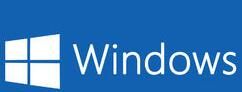
打开电脑,点击开始———运行,调出运行菜单,或者用快捷键Windows+R来打开,
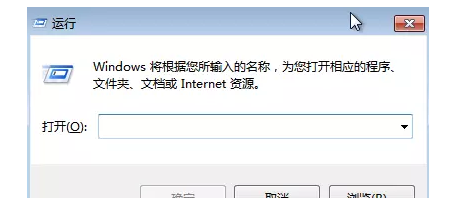
弹出对话框,输入“gpedit.msc”(注册表)回车,或者点击确定按钮,
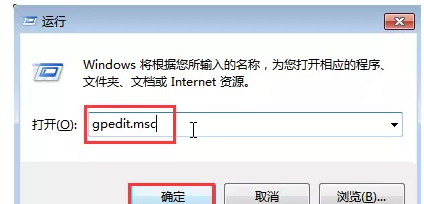
打开本地组策略编辑器,进入页面,
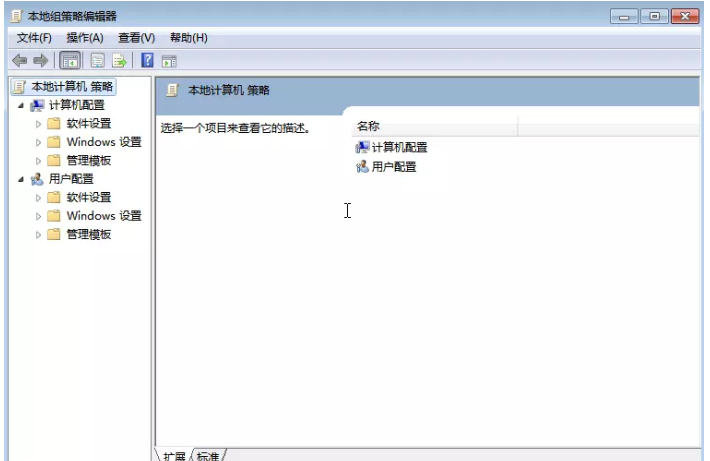
在左侧列表单击“Windows设置”选项,如图,

点击“基于策略的Qos”,然后右键选择“高级Qos设置,
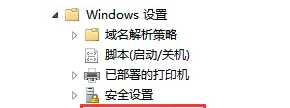
勾选“选择入站TCP吞吐级别”,选择“级别3”,设置完成,网络的吞吐量将进一步增强,并加快数据吞吐和传输速度。
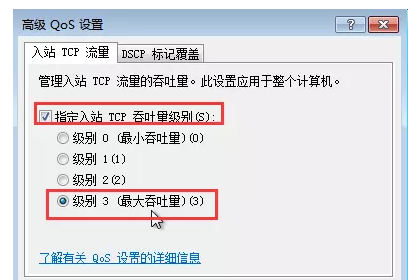
注意:这个设置需要高内存容量,电脑内存小于等于8GB的最佳选择是级别2,16GB内存可以设置为默认的级别3。
